怎么在线重装电脑系统教程图片
时间:2025-06-04阅读量:作者:大白菜
只要确保电脑连接网络且可正常使用,就能在线重装电脑系统。首先,在线制作一个U盘启动盘,再依据自身需求在线下载相应的系统文件,比如想装什么系统就下载对应的系统文件。做好这些准备工作后,你便可参照以下步骤为电脑在线重装系统
怎么在线重装电脑系统教程图片
只要确保电脑连接网络且可正常使用,就能在线重装电脑系统。首先,在线制作一个U盘启动盘,再依据自身需求在线下载相应的系统文件,比如想装什么系统就下载对应的系统文件。做好这些准备工作后,你便可参照以下步骤为电脑在线重装系统。下面还附有详细的教程图片,供你参考。

一、工具筹备
1、运用大白菜U盘启动盘制作工具以创建启动盘。
2、预备一个容量为8GB或者更大容量的U盘。
3、前往MSDN网站或者其他官方渠道,下载Windows 7系统的ISO镜像文件。
二、注意要点
1、重装系统时,C盘中的所有数据都会被清除,所以必须提前对个人重要数据进行备份。
2、U盘中原有的所有数据在制作启动盘过程中都会被格式化,因此要确保U盘内没有重要数据,若有,需提前备份。
3、重启电脑后,按下对应的快捷键进入BIOS/UEFI设置,将U盘设置为第一启动项。不同品牌电脑的快捷键各不相同,需要提前进行查询。
三、U盘重装Windows 7系统详细步骤
1、将U盘插入一台可正常运作的电脑。
2、打开大白菜U盘启动盘制作工具,该工具会自动识别U盘,无需其他额外操作,直接点击制作按钮即可。

3、静心等待制作过程结束。
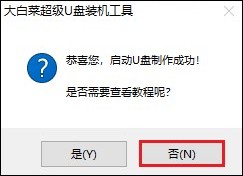
4、访问MSDN网站,从中挑选自己想要安装的Windows 7版本,复制对应版本的ed2k链接。然后,使用如迅雷等下载工具,通过该ed2k链接下载Windows 7系统文件。
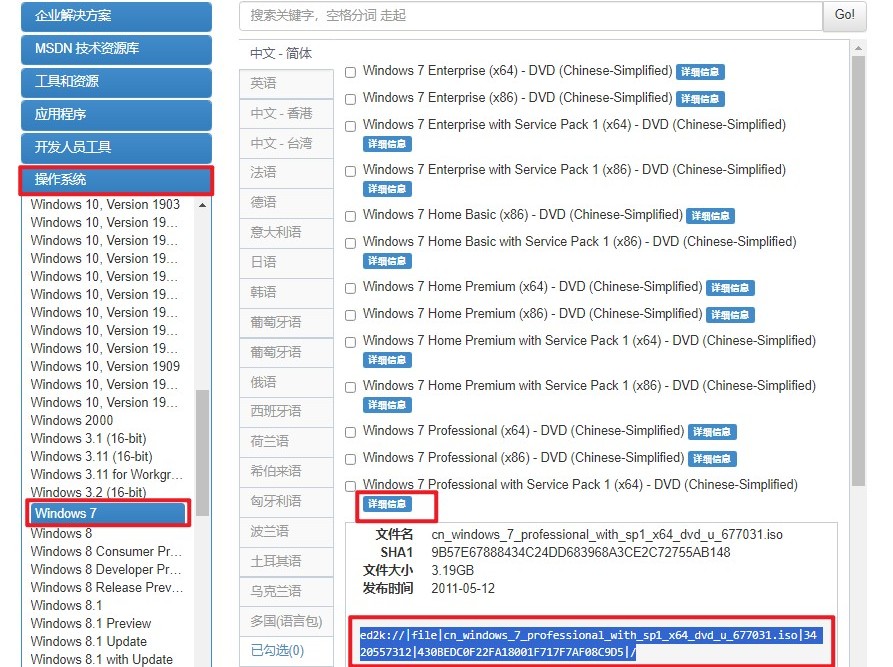
5、待系统文件下载完毕后,将其复制到U盘中备用。
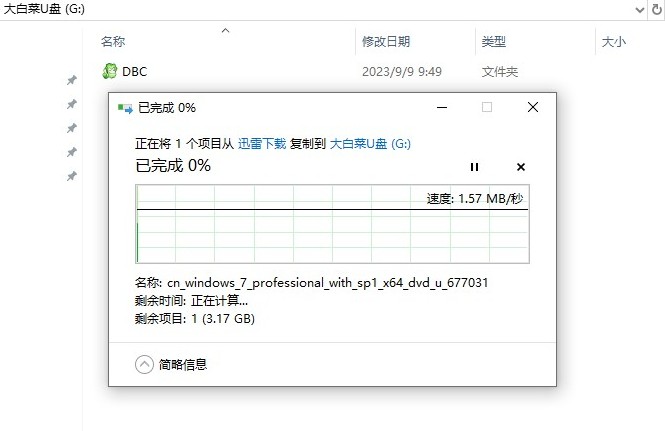
6、开启电脑,在开机画面出现时,迅速且连续地按下U盘启动快捷键,从而进入启动菜单设置页面。
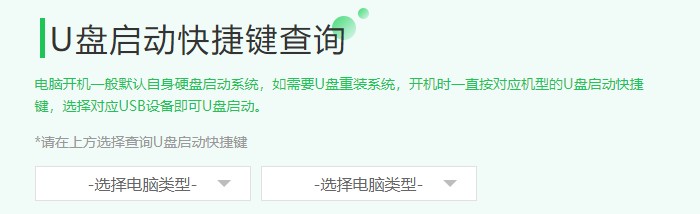
7、在启动菜单设置页面中,找到以USB开头或者直接显示U盘名称的选项,选中后按回车键,以此将电脑设置为从U盘启动。
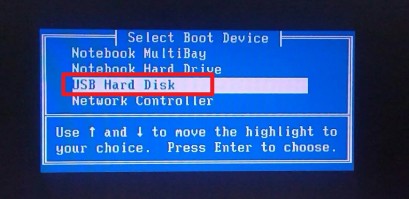
8、此时,电脑便会从U盘启动。
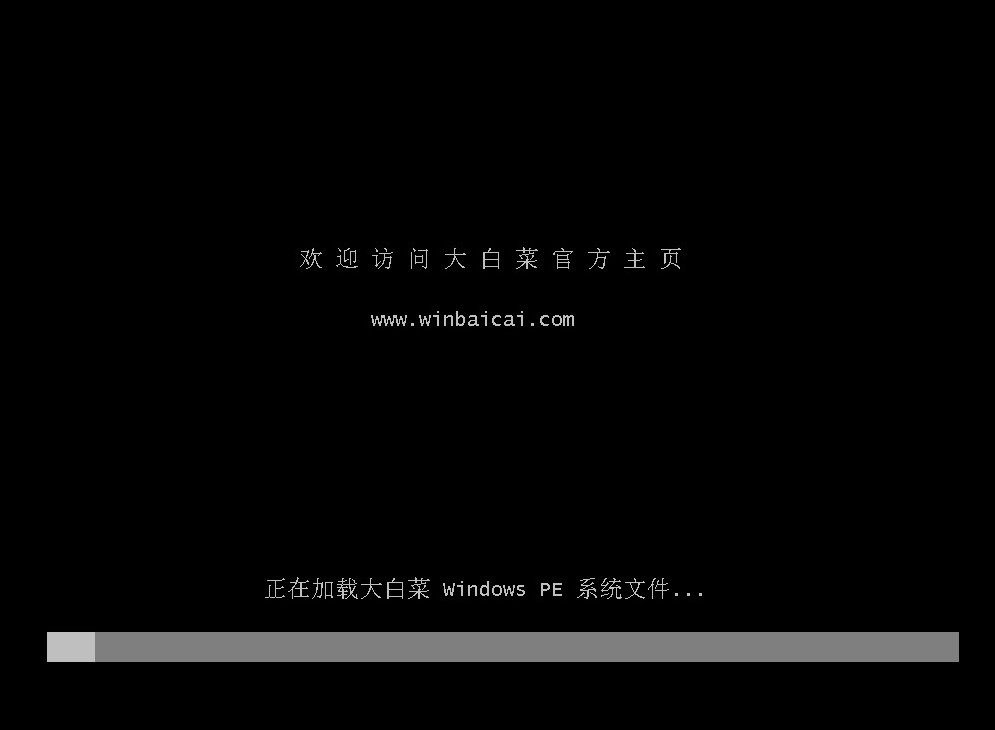
9、当电脑从U盘启动并进入PE系统后,在PE桌面上找到装机工具并打开。之后按照提示进行操作,先选择之前放入U盘的Windows 7系统文件,再选择安装位置,通常默认为C盘。
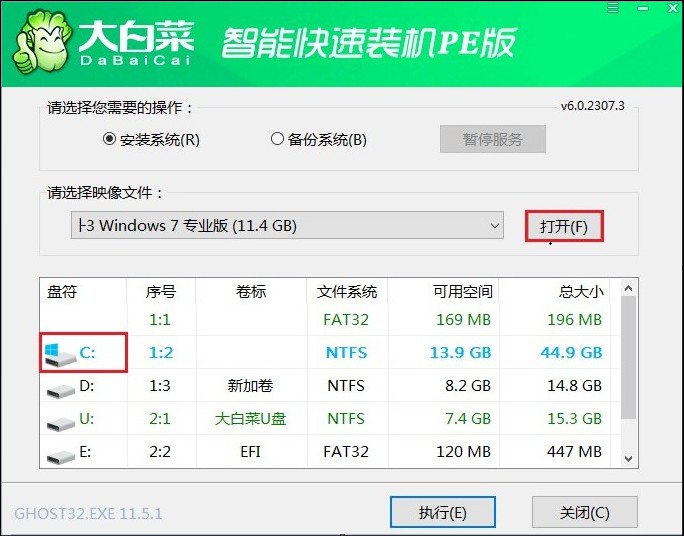
10、需特别注意,选好安装位置后,系统盘会被格式化。在确认无误后,点击“是”以继续安装。
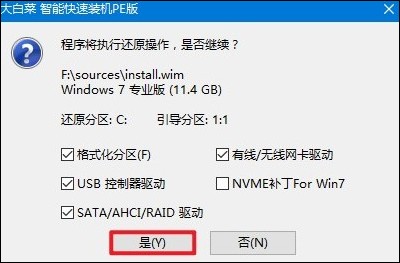
11、接下来,耐心等待系统安装流程顺利完成。在此期间,切勿拔掉U盘,也不要关闭电脑。待安装完成后,电脑会自动重启,此时取出U盘。
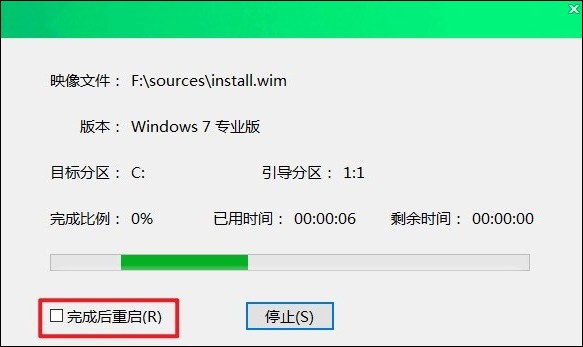
12、接下来,耐心等待系统安装流程顺利完成。在此期间,切勿拔掉U盘,也不要关闭电脑。待安装完成后,电脑会自动重启,此时取出U盘。
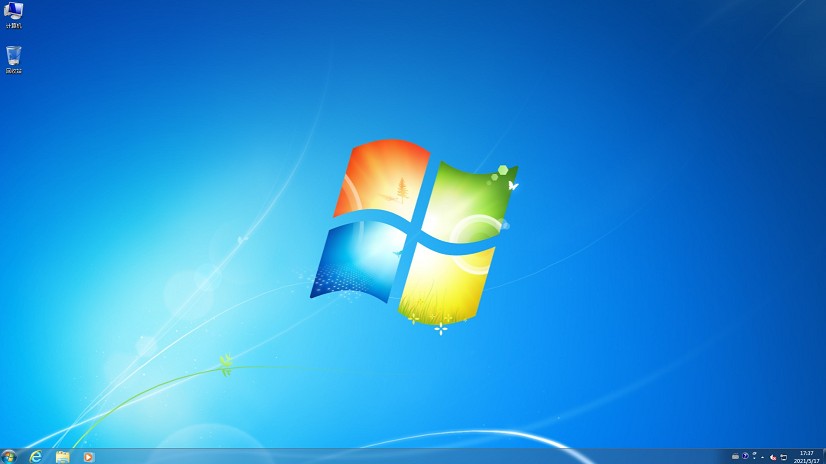
以上是怎么在线重装电脑系统教程图片。通过在线制作U盘启动盘、下载系统文件并按步骤操作,我们成功完成了电脑在线重装系统。这一过程充分利用了网络的便捷性,让系统重装不再受限于传统方式的诸多不便。希望这篇教程可以帮助到大家哦!